Windows10 OSが不調です。
PC電源を入れ、ようこそ画面出るまでの時間が、かかり過ぎます。
(ようこそ画面出ればまだ良いほうで、出ないときもあります)
やっと出たようこそ画面にパスを入れようとするのですが、パス入力フォームにマウスカーソルアイコンを置けるまで、また十数分かかります。
やっとパスを打って次に進むと、今度はデスクトップアイコン設置されるまでの時間も十数分とかかりすぎます。
1回セーフモードで再起動しました。
修復ディスクを受け付けるように、BIOSのデバイスブート順位1位を光学ドライブにしました。
修復ディスクをドライブに入れ、修復しようと思いましたが、なぜかブート3位のHDDのOSの不調Windows10が呼び出されます。
修復メニュー実行できません。
そうしているうちに、今度はエラーです。
「YOUR device ran INTO probrem and NEEdS TO restart」「we’re just collecting some error , and You can restart」
加えてQRコードも表示されました。
こんなことが何回も続きます。
正常回復、正常修復、正常復活させる方法あるでしょうか。
わかるかた、教えて下さい。
QRコード先のページは、
https://support.microsoft.com/ja-jp/sbs/windows/ …
です。
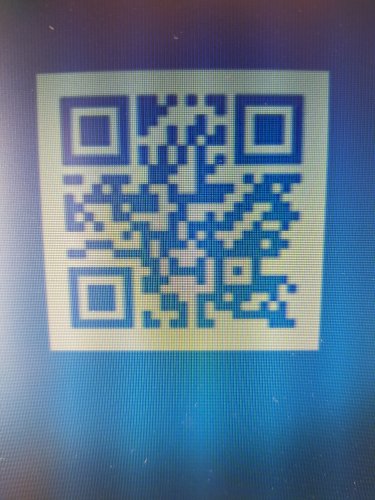
A 回答 (13件中1~10件)
- 最新から表示
- 回答順に表示
No.13
- 回答日時:
修復うんぬんよりも HDDにセクター不良等がどの位発生しているか把握しておかないと突然使用不能に成ります。
「窓の杜」と言うサイトに以下の有名なフリーソフトが有りますのでダウンロードしインストールしてHDDの健康状態を監視しファイルやデータの至急バックアップする行動をして下さい。Soft CrystalDiskInfo 8 Shizuku Edition Ultimate
https://forest.watch.impress.co.jp/library/
win10が惡いのでは無いです。HDDからのSSDへのクローンで起動を速く
対処する方法を行える状況も過ぎていて御臨終目前です。
実はHDDの御臨終を経験し捨てました。(大した物も入っていない1tb)
No.10
- 回答日時:
光学ドライブなら、起動中にキーボードの適当なキーを押さないと起動がスキップされます。
boot順を再度CDに設定し、→キーとかを連打してみてください。
それでもダメでしたらHDDの通信ケーブル(電源ではない方)を外して、DVDしか無い状態にし、
DVDが起動したら繋ぎ直してください。
もしDVDから初期化しても治らないなら物理的に故障しているので、買い替えしかないです。
光学ドライブ第一ブートの場合、起動中にキーボードの適当キーを押さないと起動がスキップされてしまうんですね。
boot順1位CD設定し、適当キー連打してみます。
HDD通信ケーブル外して、DVDのみ状態にし、DVD起動したらHDD繋ぎ直す方法があるんですね。
初めて知りました。
No.9
- 回答日時:
パソコンが1台しか無いらしいので、今のパソコンからHDDを取り外して友達のパソコンにつなげてもらって、フォーマットをする。
もし、そうした友達がいないと言うことなら、ネットカフェのようなところに行ってやる。ネットカフェは殆どがデスクトップなので、直接HDDをパソコンにつなぐことができる。ただ、これをやるにはパソコンの横板を外して、中を開けないといけない。
それは面倒だし嫌だというのなら、USB接続の箱を買えば良い。
OSのダウンロードは、だいたい8GBほどなので昔使っていた古いUSBメモリ、10GBくらいのメモリにマイクロソフト社のホームページからダウンロードすれば良い。
比較的新しいパソコンなら、フォーマットしたHDDをつないでOSの入ったUSBメモリをつないで電源を入れれば、自動的にOSのインストールを始めてくれるが、古いパソコンだとBIOSから設定をしなければならない。
でも、まあよほどの馬鹿ででも無い限りBIOSの画面を見れば、感覚でわかるはず。
どうしてもわからなかったら、インストールの方法を解説したものがネット上にはたくさんあるので、それを見れば良い。
OSのダウンロードは8GBほどなのですね。
新しいパソコンは、フォーマットしたHDDをつないでOSの入ったUSBメモリをつないで電源を入れれば、自動的にOSのインストールをしてくれるものまであるんですね。
No.8
- 回答日時:
CrystalDiskInfoはWindowsが正常に起動している状態でないと使えませんので、Windowsのクリーンインストールを正常に済ませている事が前提条件となります。
パソコンはBTOのデスクトップパソコンとの事ですので、ストレージの換装は全く問題は無いでしょう。
Windows10もインストールして後にUpdateを終えた状態で100GB未満なので、500GBのドライブならば全く問題は無いです。
ただし、100GB未満だからといって120GBとかの容量の小さいSSDを買うのは止めましょう。
空き容量が少ないSSDは極端に使い勝手が悪くなるし寿命も短くなるので、良い事が無いです。
・価格.com:Crucial MX500 CT500MX500SSD1/JP
https://kakaku.com/item/K0001028334/
・価格.com:WesternDigital WD Blue 3D NAND SATA WDS500G2B0A
https://kakaku.com/item/K0000969847/
とかが定番で安いSSDなので、HDDから変更する人にもお薦めできるものです。
容量は今までと同じでありながら、体感速度が一気に跳ね上がりますのでパソコンの電源を入れてからログインパスワードを入力してデスクトップ画面が表示し終わるまでの時間が10分以上なんて事は「あり得ない」状態になりますよ。
ついでに。
ストレージの入れ替え作業をする「ついで」に、パソコン内部の掃除をしちゃいましょう。
使っているうちに、冷却ファンとかヒートシンクとかにホコリが溜まりまくってパソコンの冷却性能がガタ落ちする事が良くあります。
エアーダスター等でなかのホコリを吹き飛ばして外に出して、外に出たホコリやゴミを掃除機で吸い取ってしまいましょう。
ヒートシンクやファンにこびり付いたホコリは、綿棒で軽くこすりながら除去すると良いですよ。
余裕があるのなら、更にCPUクーラーの付け直し・グリスの塗り直しもやっておくと、もっと良いですね。
No.7
- 回答日時:
>>OSセットアップが不完全の場合は、どういう原因から起こるものですか。
インストール用のメディア(DVDとかUSB)が不良だと、セットアップがうまくいかないことがあります。
また、インストール時は正常だったけど、その後のインストールでHDD障害が発生するってこともありえますね。
>>CristalDiskInfo、OS起動できずに使えますか。
さすがにこれは無理でしょうね。
手軽にやるなら、HDDを取り出して、別の正常なPCに接続して、そちらでCristalDiskInfoを実行してチェックすることになると思います。
勉強とか仕事で、1日でもPCが動かないと困るって方であれば、予備のPCを1台持っておくのが常識でしょう。
ちなみに、私の自宅にはPCが3台あります。
(邪魔になるので、1年以上使っていなかったPC3台は、先日処分しました)
>>Windows Updateは、全部でどのくらい容量あるんでしょうね?
しばらく前にバックアップしたWindows10のイメージを復元して、最新までのWindows Updateを適用したときは、わりと大容量だったみたいで、完了するまで数回の再起動&8~9時間かかりました。
私の場合は、開発用のVisualStudioとか、いろいろなソフトをインストールしているので、普通のユーザさんよりは余計に時間がかかっている可能性がありますけどね。(PCの性能もやや低いので・・・)
>>SSD買えると良いのですが。
昔にくらべたら、かなり安くなっています。500GB以上を選ぶのがいいみたいです。
インストール用のメディアが不良だと、セットアップがうまくいかないことがあるんですね。
インストール時正常でも、後HDD障害が発生することもあるんですね。
CristalDiskInfoは、HDDを取り出し、別PCに接続し、CristalDiskInfo実行チェックになるのですね。
Windows Update容量は大容量なのですね。
No.6
- 回答日時:
まずこれを買って、HDDと入れ替えます。
https://kakaku.com/item/K0001326165/
う~ん、ここで誰か頼む事が出来ないでしょうか?
以下からWindows10をダウンロードしてUSBメモリに入れる。
これだけはパソコンが必要です。
https://www.microsoft.com/ja-jp/software-downloa …
USBメモリからブートしてセットアップ。
以上で、まともに起動すると思います。
(起動しなくて、運が悪かったらパソコンが壊れています)
後は以下を買って、外してあったHDDをパソコンに接続してデーター回収
https://www.amazon.co.jp/SATA-USB-%E5%A4%89%E6%8 …
アクセス権なんて関係ありません。
No.5
- 回答日時:
どの様なパーツ構成になっているパソコンなのか判りませんけれども、修復セットアップも出来なくてブルースクリーンが出てしまう状態になっているくらいなら
1.ストレージをSSDの新しいものに入れ替えてWindows10をクリーンインストールする
2.今まで使っていたストレージは、必要なデータをバックアップした後にCrystalDiskInfo等でチェックを行ってみる
問題が無ければ、初期化して再利用するのも良し。
っていうのが確実かと。
まぁ、メーカー製のノートパソコンとかだと難しい場合がありますが。
パーツ構成は。
HDD500GB OS入。
光学ドライブDVDマルチ。
SDカードリーダー。
PCモニター。
ワイヤレスキーボード。
ワイヤレスマウス。
修復ディスクを受け付けてくれません。
ブルースクリーンにエラー表示文出たものが質問内の「」内とQRコードです。
Windows10クリーンインストールですか・・・。
・・・diskinfo、OS起動できなくても使えますか。
メーカー製ノートパソコンではなく、BTOデスクトップPCです。
No.4
- 回答日時:
OSの起動が遅い原因は、大きくわけてハードとソフトの不良が原因です。
1.ハードウエア(HDD)の不良セクタが増えている。
2.OSセットアップが不完全。
・ハードウエアの障害は、CristalDiskInfoなどで分かります。
HDD(SSD)をチェックして、正常ではないデバイスがあると、全体的に遅くなるので、それを交換します。
起動HDDは正常でも、不良セクタのある増設HDDがあると、遅くなります。
・ソフトウエアであるWindows10は、Windows Updateが全て適用されていないと、動作が遅くなるようです。
調子が悪い場合、No.1さんの回答にあるように、クリーンインストール&Windows Update全適用がいいでしょうね。
ただ、OSのインストールは短時間で終了しても、Windows Updateを全適用すると、場合によっては、Windows10が使えるようになるまで、丸1~2日ががりになるかもしれませんが・・・。
なお、ディスクがHDDの場合、SSDに換装すると、劇的に起動スピードが上がります。
もし、OSの再インストールの手間をかけるなら、HDDをSSDに換装することをお勧めします。
HDD不良セクタですかね?
OSセットアップが不完全の場合は、どういう原因から起こるものですか。
CristalDiskInfo、OS起動できずに使えますか。
Windows Updateは、オプション適用されていないものあるかもしれないです。
任意で選ぶアップデートプログラムです。
クリーンインストールですね。
Windows Updateは、全部でどのくらい容量あるんでしょうね?
SSD買えると良いのですが。
お探しのQ&Aが見つからない時は、教えて!gooで質問しましょう!
似たような質問が見つかりました
- Windows 10 BitLocker 回復キーの入力 1 2022/10/09 15:23
- ドライブ・ストレージ 光学ベイに取り付けたSSDからWINDOWS10を起動したい。 10 2023/05/01 18:04
- Windows 10 ウィンドウズ10で起動画面が真っ暗、修復方法は? 6 2022/03/27 19:28
- ドライブ・ストレージ デスクトップパソコンOSについて デスクトップパソコンスペック、Inteli54460 HD4600 3 2023/04/17 01:57
- デスクトップパソコン windows11のシステム修復をしたい 3 2022/09/12 11:18
- Windows 10 Windows10起動しない、エラー0xc0000185修復方法 2 2022/07/14 12:28
- Windows 10 windows11が突然起動しなくなりました 3 2022/06/30 17:49
- Windows 10 windows11 起動エラー 0xc0000225 1 2022/05/14 11:58
- デスクトップパソコン windows7を使っているパソコンでの質問です。先日動作が遅く再起動かけると「windowsを起動 9 2022/06/16 21:31
- Windows 10 前回の質問の続きです。 あの後、システムのエラーが疑われたのでインターネットで調べて、ドライブのチェ 1 2023/05/21 23:55
関連するカテゴリからQ&Aを探す
おすすめ情報
デイリーランキングこのカテゴリの人気デイリーQ&Aランキング
-
win2K起動時にブルーバック? ...
-
家族用PC(デスクとノート)...
-
Windows8.1インストール_外付けDVD
-
起動時のRAIDドライバー読み込...
-
Windows7 Enterprise(評価版)64...
-
イラストレーターのデータをス...
-
Windows 95をインストールしたい
-
PCI シンプル通信コントローラ...
-
ハードディスクなしでパソコン...
-
パソコンの起動画面にPress F1 ...
-
Windows11更新累積プログラムの...
-
Windows Updateってメーカー製...
-
ファイルのアイコンにビックリ...
-
HPのノートパソコンの充電ラン...
-
自作PC 謎のビープ音6回現象に...
-
特定のパソコンで外付HDが認識...
-
ゲーミングPCが起動しない場合...
-
Macbookで、Googleからプレイス...
-
BIOSでCD Driveを認識しない
-
SD-USB2CUP4のドライバについて
マンスリーランキングこのカテゴリの人気マンスリーQ&Aランキング
-
イラストレーターのデータをス...
-
FRONTIERのパソコンのリカバリ...
-
Windows 95をインストールしたい
-
ポータブルHDDは壊れた内蔵HDD...
-
Macbook Pro Bootcamp-Windows1...
-
HP ProLiant DL380
-
Critical Process Diedループに...
-
グラフィックボードが認識されない
-
win2K起動時にブルーバック? ...
-
windows7 ムービーメーカーが...
-
FF14 ベンチマーク
-
パソコンの画面がおかしいです...
-
Windows Server のフリーズにつ...
-
教えて下さい。DELL OPTIPLEX 7...
-
OSとストレージについて
-
グラフィックカードが認識され...
-
Let's note CF-A1Rでwin98が使...
-
SSD に換装したらBOOTFAILURE ...
-
DirectX3Dをl利用したい。
-
1台のPCに2つのOS
おすすめ情報

絶不調です。